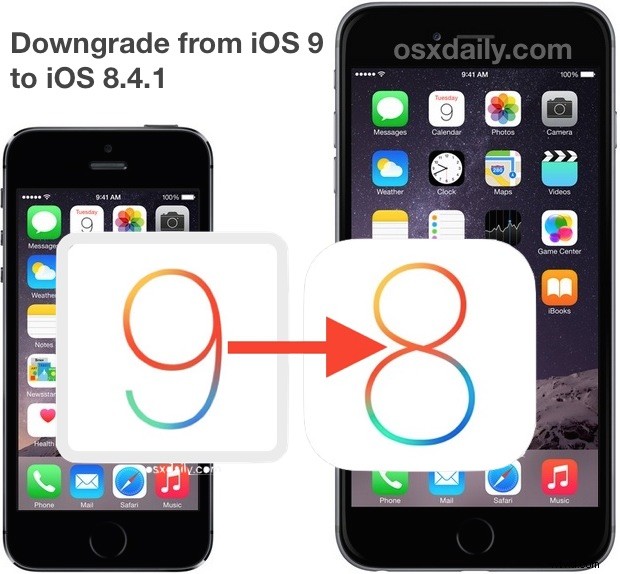
Vous souhaitez rétrograder iOS 9 vers iOS 8.4.1 ? Vous pouvez le faire, tant que vous vous déplacez assez rapidement. Si vous avez un iPhone, un iPad ou un iPod touch qui a été mis à jour vers iOS 9 et que vous avez décidé que ce n'était pas pour vous pour une raison quelconque, vous pouvez revenir à la version précédente. Peut-être avez-vous senti que la mise à jour s'exécute plus lentement, peut-être qu'une application nécessaire n'est pas encore compatible avec le nouvel iOS, ou peut-être avez-vous simplement préféré la version précédente d'iOS, la raison de la rétrogradation n'a pas d'importance.
Quelques points à garder à l'esprit ici :la rétrogradation ne fonctionne que tant qu'Apple signe la version précédente d'iOS, ce qui est généralement une courte fenêtre. De plus, vous ne pouvez pas restaurer une sauvegarde iTunes d'une nouvelle version d'iOS vers une ancienne version d'iOS, vous risquez donc de perdre vos données en faisant cela. Vous pouvez essayer une sauvegarde iCloud qui a tendance à être un peu plus indulgente pour les versions, mais ce n'est pas une garantie. En rétrogradant et en restant sur la version précédente, vous devrez peut-être accepter de perdre. Pour de meilleurs résultats, vous vous déplacerez assez rapidement pour pouvoir restaurer une sauvegarde iOS 8.4.1 que vous avez effectuée précédemment sur l'appareil iOS 8.4.1.
Avant de faire quoi que ce soit d'autre, assurez-vous de télécharger iOS 8.4.1 IPSW à partir d'ici qui correspond à votre modèle d'iPhone, d'iPad ou d'iPod touch. Vous aurez besoin de ce fichier IPSW, d'un câble USB / Lightning et d'iTunes pour commencer. Vous devriez également faire une sauvegarde de votre appareil tel qu'il est maintenant si vous ne l'avez pas déjà fait.
Rétrograder iOS 9 pour revenir à iOS 8.4.1
- Sur l'iPhone, l'iPad ou l'iPod touch, ouvrez l'application "Paramètres" et accédez à iCloud, puis désactivez "Localiser mon iPhone"
- Éteignez l'iPhone, l'iPad ou l'iPod touch en maintenant le bouton d'alimentation enfoncé
- Lancez iTunes sur l'ordinateur
- Connectez l'iPhone, l'iPad, l'iPod touch à l'ordinateur à l'aide du câble USB, puis commencez immédiatement à maintenir enfoncés simultanément les boutons d'alimentation et d'accueil pendant 10 secondes, puis relâchez le bouton d'alimentation mais continuez à maintenir le bouton d'accueil - lorsqu'un message dans iTunes apparaît indiquant qu'un appareil en mode de récupération a été détecté, vous êtes prêt à démarrer le processus de rétrogradation
- Sélectionnez iTunes sur l'appareil iOS et accédez à l'écran "Résumé"
- Vous allez appuyer sur le bouton "Restaurer" avec une touche de modification :
- sur Mac OS X, OPTION cliquez sur ce bouton Restaurer
- sur un PC Windows, appuyez sur MAJ et cliquez sur le bouton Restaurer
- Naviguez jusqu'au fichier iOS 8.4.1 IPSW que vous avez téléchargé au préalable et sélectionnez-le
- Laissez le processus de rétrogradation se terminer avant d'interagir avec l'iPhone, l'iPad ou l'iPod touch, vous saurez que c'est terminé car l'appareil sera sur le nouvel écran de configuration, comme s'il s'agissait d'un nouvel appareil

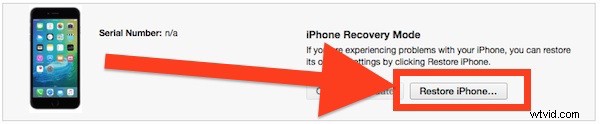

Maintenant que vous êtes de retour sur iOS 8.4.1, vous pouvez restaurer l'appareil à partir d'une sauvegarde effectuée à partir d'iOS 8.4.1, mais comme mentionné précédemment, vous ne pouvez pas restaurer une sauvegarde iOS 9 sur un appareil iOS 8.4.1 à partir d'iTunes.

Y a-t-il un avantage à rester sur iOS 8.4.1 par rapport à la mise à jour vers iOS 9 ou iOS 9.1 ? C'est en grande partie une question de préférence de l'utilisateur, mais il existe parfois des applications qui fonctionnent dans certaines versions d'iOS et pas dans d'autres, et parfois une nouvelle version d'iOS peut être plus lente qu'une version précédente. Gardez à l'esprit que vous pouvez toujours mettre à jour l'iPhone, l'iPad ou l'iPod touch vers iOS 9 ou iOS 9.1 à l'avenir si vous changez d'avis.
